■EXCEL差し込み印刷ツール
・Excelでシート上に作成した印刷フォーム(テンプレート)に、差し込みを行い印刷する。
・差し込み場所は、表示したい場所にデータシートの項目名を指定する。
※差込処理:テンプレート上に配置された、項目名をデータに置き換える処理

<機能概要>
1、SQLを記述でき、任意のDBよりデータ抽出が可能
ORACLE、Microsft SQLServer、ACCESS(MDB、ACCDB)、EXCEL:(xls、xlsx)、CSV:(CSV、TXT)
2、Excel内に作成した、複数のテンプレートの中から選択が可能
・印刷シートへの差し込み方式は、2種類あります
1)帳票方式:出力したい場所へ、項目名を [ ] で囲い記述する。
2)ラベル方式:作られたフォーマットを、横と縦へ指定された回数コピーする。
3、「シート作成」で指定されたテンプレートを複写し、抽出データから差込処理を行う。
4、「シート印刷」で作成された複数シートの一括印刷を行う。
5、「シート削除」で作成された複数シートの一括削除を行う。
<印刷シートの設定方法>
※ [ ] 個数で処理内容が異なる。
■帳票類の場合
※データはキー項目でソートされていること
・メニューシート「テンプレート」の設定
帳票 : 印刷シート名
行数 : 縦の繰り返し数 ([項目名]の1ページにおける差し込み回数)
横繰返 : 数は指定しない(指定するとラベル方式と判断される)
・[ ] 個数で処理内容
データ項目 : [項目名] 指示された回数下方向へ出力
キー項目(改ページグループ) : [[項目名]] ※必須項目
属性項目(ページ内1回表示) : [[[項目名]]]
ページ項目 : [[[PAGE]]] キー項目単位のページ連番
: [[[GPAGE]]] キー項目単位の総ページ数
: [[[PAGEA]]] 全体のページ連番
: [[[GPAGEA]]] 全体の総ページ数
累計項目 : [[[%項目名%]]] キー単位でページ毎の累計値を出力する項目名
総合計項目 ; [[#項目名#]]] キー単位の 最終ページに出力する合計項目名
総合計表示文字 : [[[$表示文字$]]] キー単位の最終ページに出力する表示文字
■ラベルの場合
・メニューシート「テンプレート」の設定
帳票 : 印刷シート名
行数 : 縦へのラベル範囲のコピー繰り返し数
横繰返 : 横へのラベル範囲のコピー繰り返し数
・[ ] 個数で処理内容
※キー項目、属性項目は不要
データ項目 : [項目名]
ラベル範囲の先頭セルの次の横出力位置の設定 : [[[[H]]]]
※セル結合してある行には設定しない(オフセット位置ズレを起こす)
ラベル範囲の先頭セルの次の縦出力位置の設定 : [[[[V]]]]
■分かりずらいので、実際の例で説明します。
<処理例>
データ例 : 「データ」シートの例です、1行目を項目名とします。
この項目名を使って、印刷シートに差し込みします。

<テンプレートシート例> 1
・注文書の例です
・[[発注先]]をキー項目として、改ページを行います(指定行数をオーバーしても改ページします。)
・[アイテムコード]、[アイテム名]などが下方向へ指定回数出力されます。
・[[[発注先名]]]、[[[郵便番号]]]などは、ページ内で一回出力されます。
・[[[%計画数%]]]、[[[%金額%]]]は、キー項目でページ単位の累計が出力されます。
・H1,I1セルの[[[PAGEA]]]、[[[GPAGEA]]]はページ表示の為の指定
・H2,I2セルの[[[PAGE]]]、[[[GPAGE]]]はページ表示の為の指定
・G1,G2セルの上記のセルを使ってページ表示するため式を記述
例 : ="Page "&H2 & "/" &I2
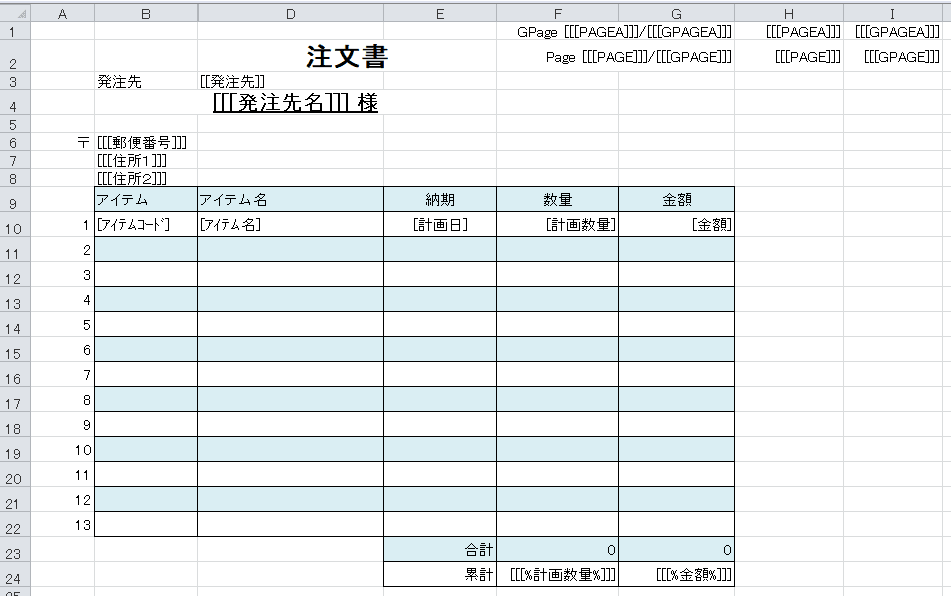
出力例 ※上記シートに差し込みを行った例
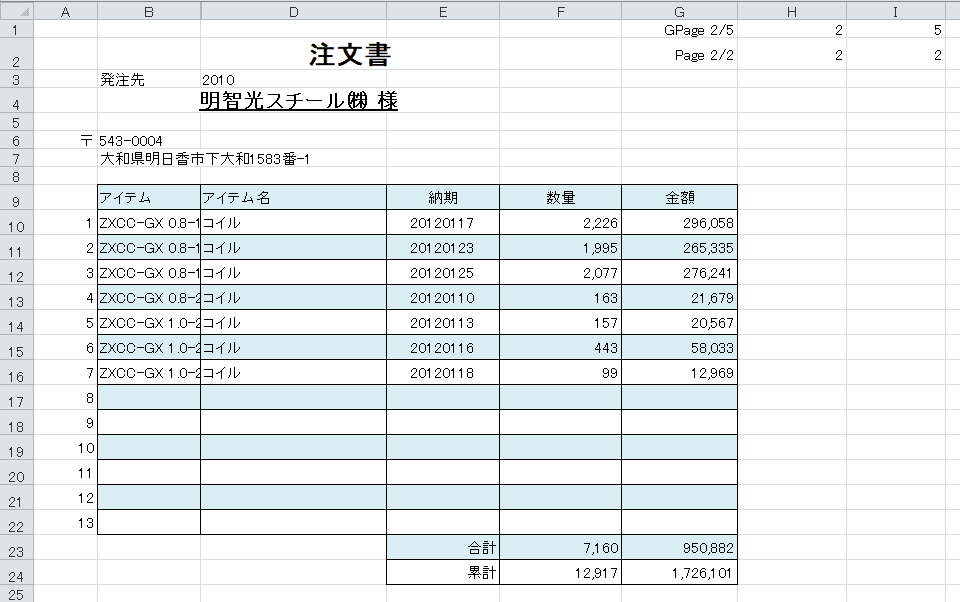
<帳票出力例>2
・Eiaj標準納品書をテンプレートにした例です。
・バーコードは出力するセルのフォントをバーコードにします。
・縦の繰返し回数は1です。
・同じ項目名が幾つか記述されていますが同じ値を出力します。

差し込み結果
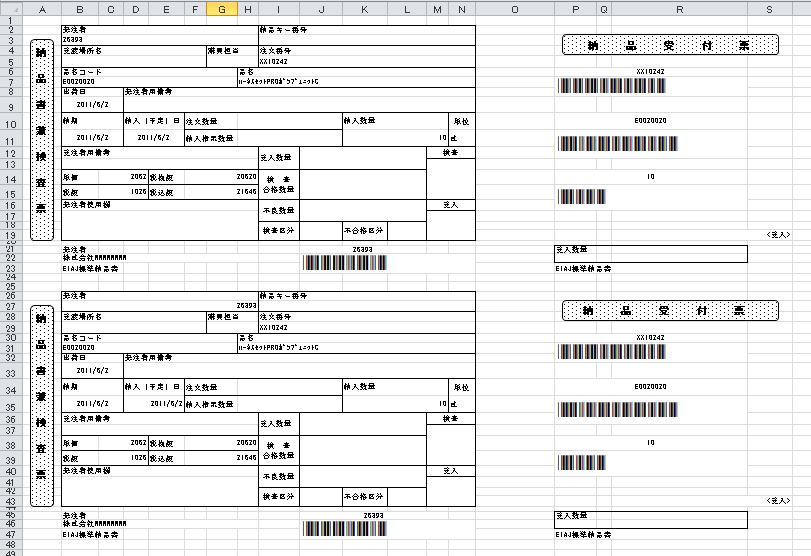
<ラベル方式 出力例>3
・ラベル方式の現品票の例です。
・メニューシート「テンプレート」の設定
帳票 : 現品票
行数 : 2
横繰返 : 2
・[[[[H]]]]の行位置、 [[[[V]]]]の列位置をコピー開始位置とする。
・[[[[H]]]]の列位置のひとつ前、 [[[[V]]]]の行位置日膣前をコピー終了位置とする。
・横方向のコピーは、[[[[H]]]]の位置分オフセットして出力とする。
・縦方向のコピーは、[[[[V]]]]を位置分オフセットして出力とする。

差し込み結果
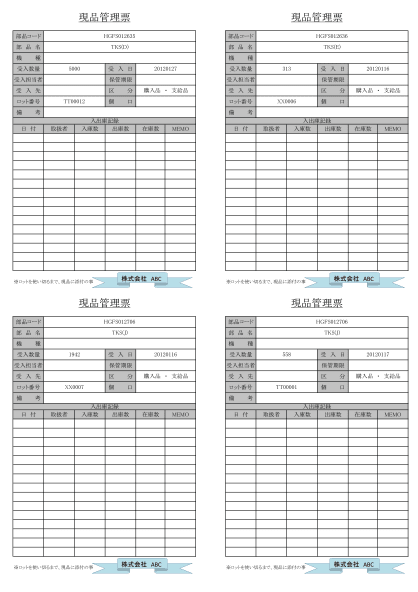
<ラベル方式 出力例>4
・給与明細表のラベル方式の差し込み例です。
・メニューシート「テンプレート」の設定
帳票 : 現品票
行数 : 2
横繰返 : 2
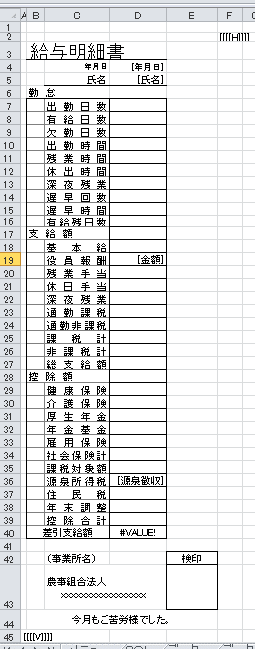
出力例
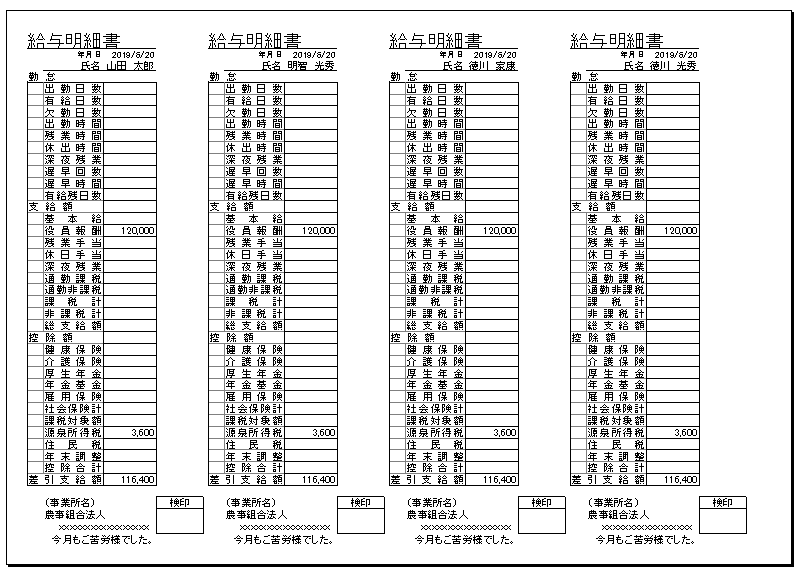
<操作方法> 

①DB設定ボタン
・データベースとの接続方法を指定
※ここでは説明を省略します。
②データ抽出
※ここでは説明を省略します。
③テンプレート
・作成したテンプレートを、ここへ登録する。
➃シート作成
・「使用テンプレート」セルで、ドロップダウンリストの中から対象とするものを選択する。
※ページ行数、横繰り返し数は③から引用される。
・指定されたテンプレートを使用し印刷用のシートを作成する。
⑤シート印刷
・作成されたシートを一括印刷する。
⑥シート削除
・作成されたシートを一括削除する。
■ダウンロードは こちらのページ をご覧ください。














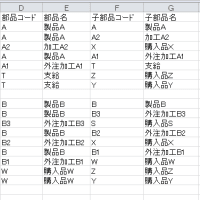
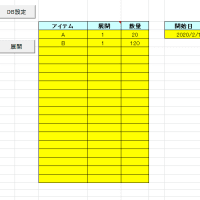


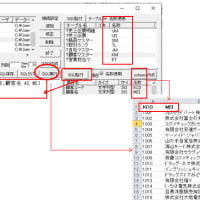
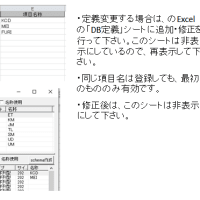
※コメント投稿者のブログIDはブログ作成者のみに通知されます